Czy jesteś sfrustrowany oknami aplikacji Windows, których w ogóle nie można zmienić? Teraz możesz zastosować pewne „dostosowanie położenia” i zmienić rozmiar tych okien za pomocą ResizeEnable.
Przed
Wszyscy znają wiele okien aplikacji w systemie operacyjnym Windows, których po prostu nie można zmienić. Potrzebujesz współpracy, a nie nastawienia. W naszym przykładzie wybraliśmy „Pasek zadań i okno właściwości menu Start”… zwróć uwagę na kursor w prawym dolnym rogu. Brak satysfakcji ze zmiany rozmiaru…
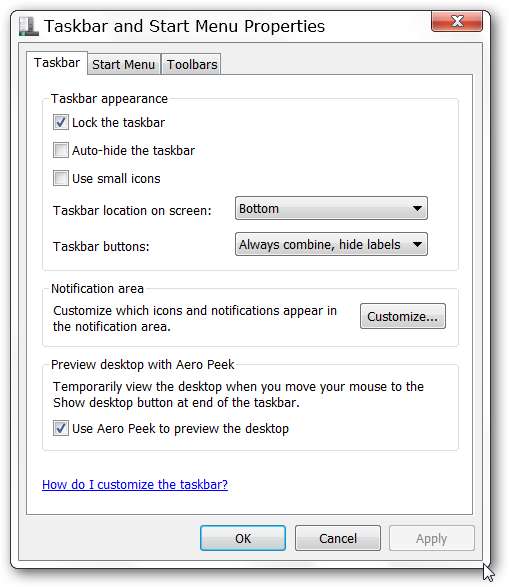
Po
Program jest dostarczany w pliku zip z trzema plikami, jak pokazano tutaj. Po rozpakowaniu programu umieść go w odpowiednim „Folderze plików programu”, utwórz skrót i jesteś gotowy do pracy.
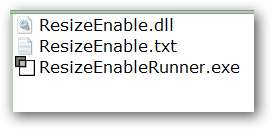
Pojawi się „Ikona zasobnika systemowego” z tylko dwoma elementami „Menu kontekstowego”… „Informacje i zakończ”.
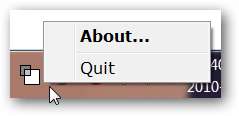
Oto krótkie spojrzenie na okno „Informacje”, które zawiera dokładne informacje o tym, co robi ResizeEnable. Zauważ, że stwierdza, że czasami możesz mieć okno, które może nie odpowiadać poprawnie.
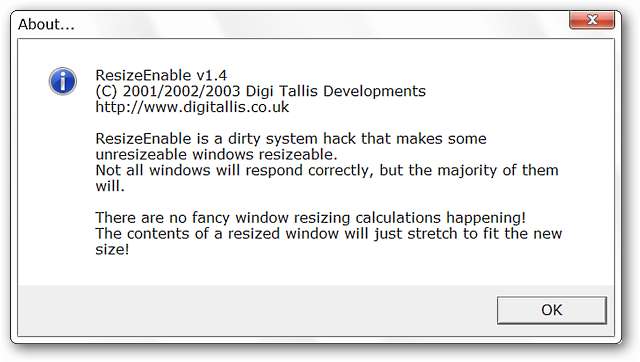
Teraz wróć do naszego „paska zadań i okna właściwości menu Start”. Zwróć uwagę na kursor zmiany rozmiaru w prawym dolnym rogu…. Czas na zabawę!
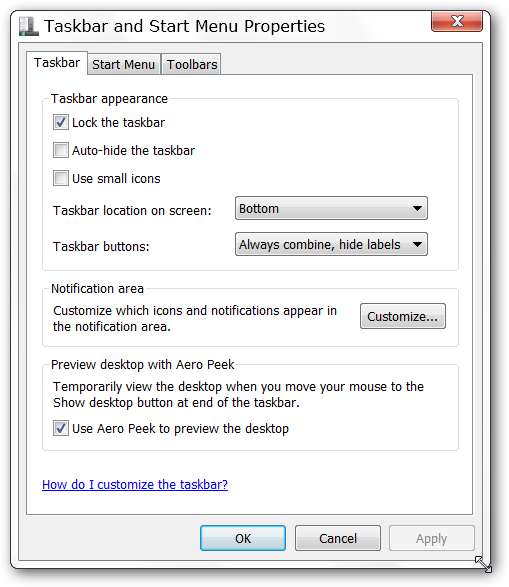
Podczas naszego testu „Pasek zadań i okno właściwości menu Start” nagle stało się marzeniem o zmianie rozmiaru.
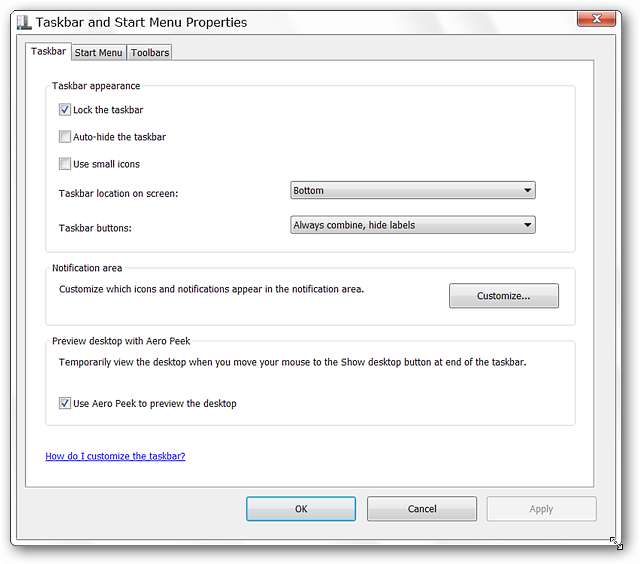
Ośmielenie się rozciągnąć okno jeszcze bardziej… teraz to właśnie nazywasz „rozciąganiem” okna w porównaniu z jego pierwotnym rozmiarem! Pomyśl o wszystkich oknach, z którymi będzie teraz dużo łatwiej pracować…

Wniosek
Jeśli frustrowały Cię okna, których rozmiar nie można zmienić, ResizeEnable z pewnością wywoła uśmiech na Twojej twarzy, gdy zobaczysz, jak te okna nagle stają się znacznie bardziej współpracujące. To zdecydowanie jedna aplikacja, którą warto dodać do swojego systemu.
Spinki do mankietów







